Notes
L’accès à cette page nécessite une autorisation. Vous pouvez essayer de vous connecter ou de modifier des répertoires.
L’accès à cette page nécessite une autorisation. Vous pouvez essayer de modifier des répertoires.
Les application pilotée par modèle peuvent contenir une gamme de vues, afin que les utilisateurs d'applications puissent voir la version la plus appropriée et filtrée de la table qu'ils examinent. Les vues peuvent être Personnelle, Système ou Publique.
Cet article décrit comment mettre à jour les vues via les tables ou le concepteur d'applications.
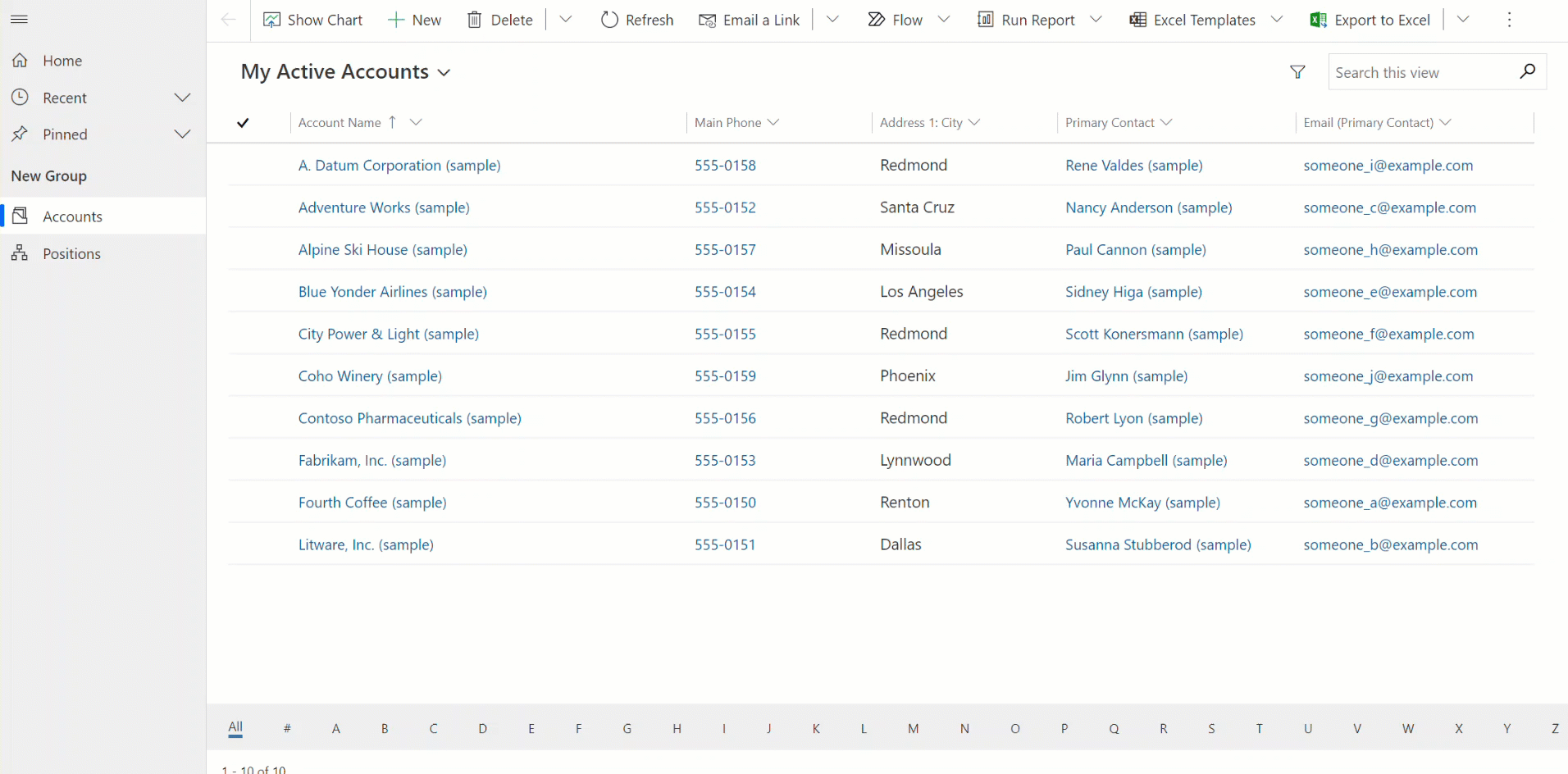
Conseil
Pour une introduction générale aux vues, rendez-vous sur Comprendre les vues dans les application pilotée par modèle.
Créer une vue publique dans Power Apps
Les vues publiques sont disponibles pour que les utilisateurs vérifier les enregistrements de la table. Les créateurs d'applications peuvent créer et configurer les vues publiques à l'aide de Power Apps.
Notes
Les vues publiques créées dans Power Apps comprenant les filtres Contient des données ou Ne contient pas de données n'apparaîtront pas dans la liste des vues enregistrées dans la Recherche avancée.
Connectez-vous à Power Apps.
Sélectionnez Solutions dans le volet de navigation de gauche.
Créez une solution en sélectionnant Nouvelle solution ou sélectionnez Modifier dans le menu des points de suspension (...) d'une solution existante. Pour plus d'informations sur la création d'une application pilotée par modèle, accédez à :
À partir de la solution, il existe deux manières de modifier les vues : le concepteur d'applications et les tables.
Modifier les vues publiques via des tables
Dans la solution que nous avons ouverte plus tôt, créez une table ou recherchez une table existante où les vues publiques doivent être modifiées.
Développez Données, sélectionnez Tables, sélectionnez la table souhaitée, puis sélectionnez la section Vues.
Dans la barre d’outils, sélectionnez Ajouter une vue.
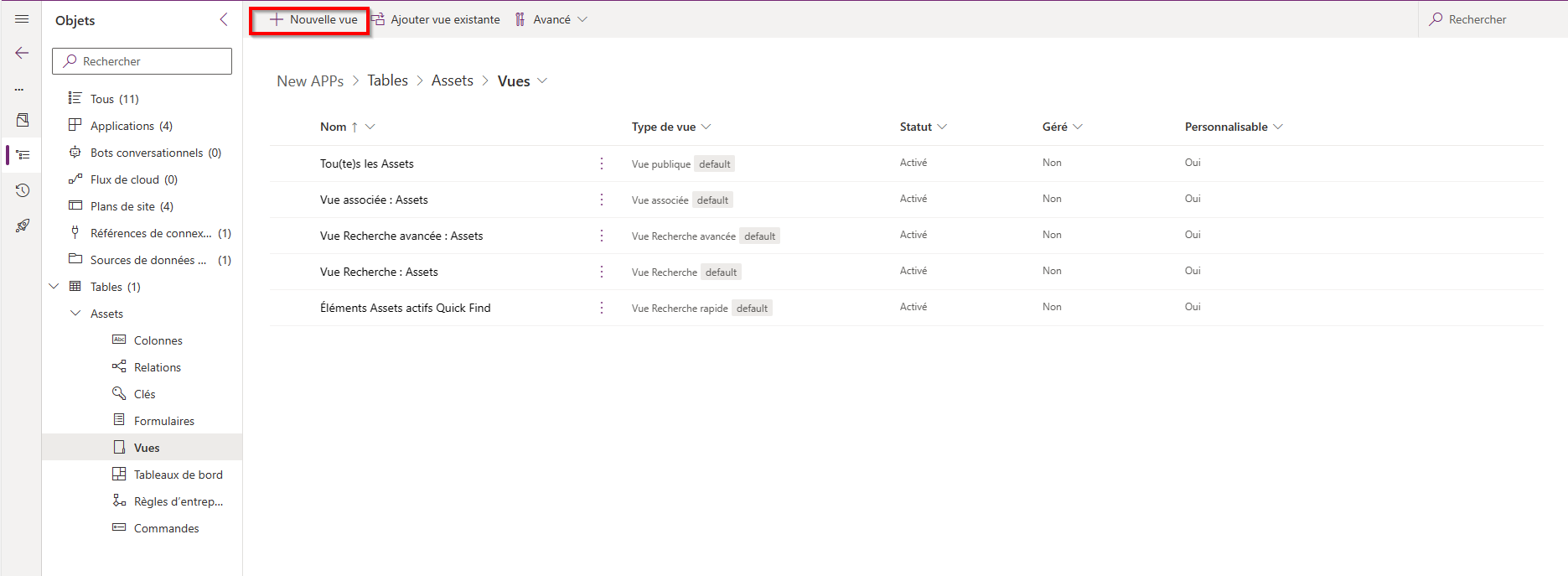
Dans la boîte de dialogue Créer une vue, entrez un nom et, éventuellement, une description puis sélectionnez Créer.
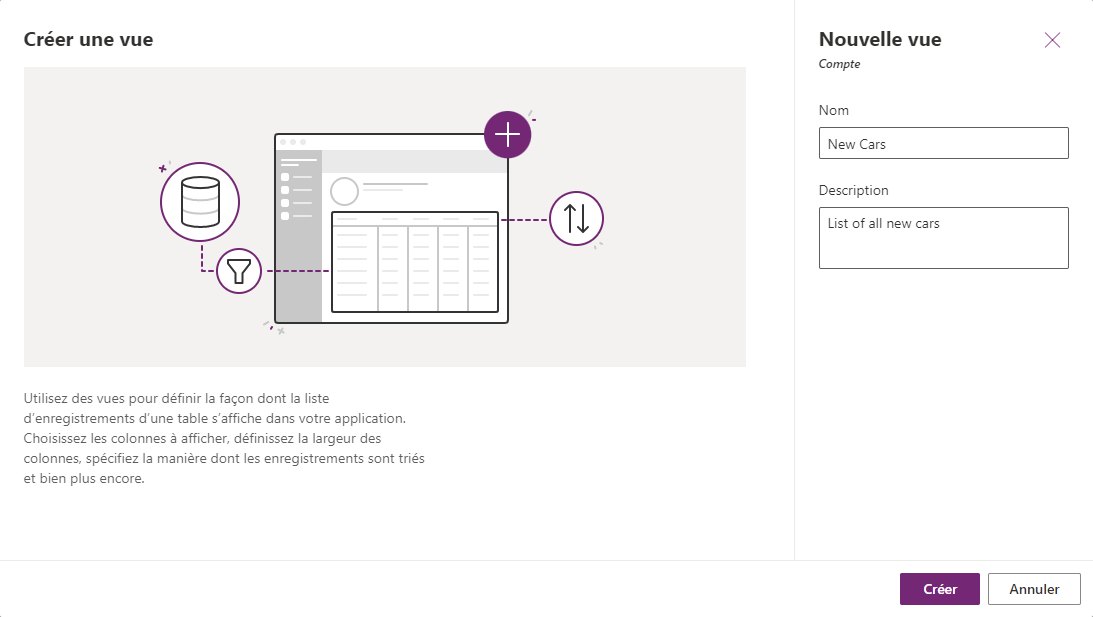
Dans le concepteur de vues, sélectionnez + Afficher la colonne pour ajouter des colonnes supplémentaires nécessaires dans la vue. Sinon, sélectionnez Colonnes du tableau dans la navigation de gauche et faites glisser les colonnes du tableau dans votre vue.
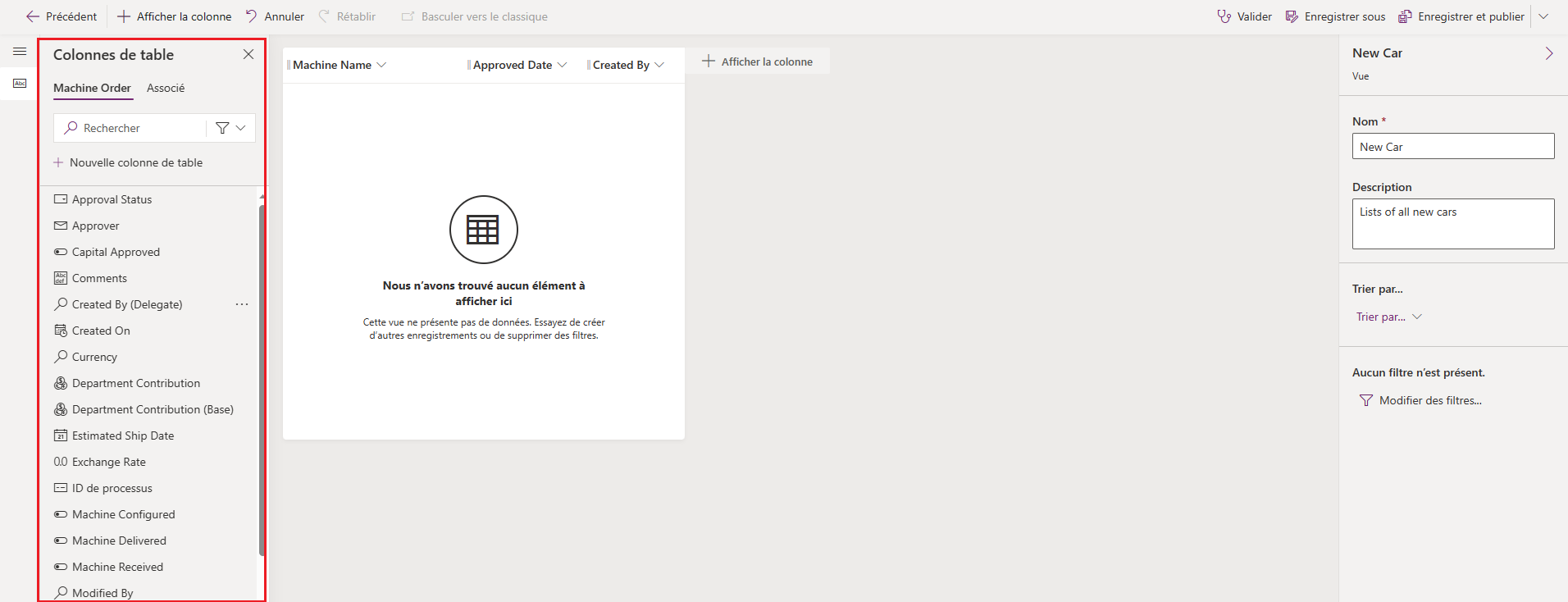
Conseil
La vue Par défaut dans le volet Ajouter une colonne affiche toutes les colonnes. Si vous préférez, sélectionnez Standard ou Personnalisé pour afficher un sous-ensemble de colonnes.
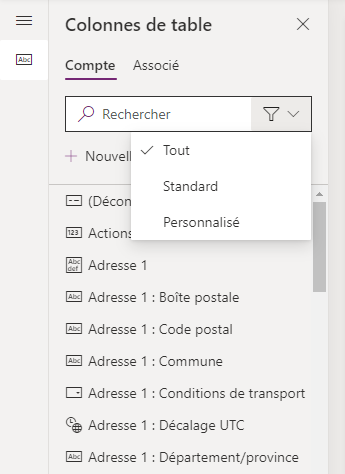
Dans le concepteur de vues, les tâches suivantes peuvent être effectuées :
- Pour modifier le filtrage de colonne, sélectionnez l'en-tête de la colonne où le filtre est obligatoire, puis dans la liste déroulante, sélectionnez Filtrer par.
- Pour modifier le tri des colonnes, sélectionnez l'en-tête de la colonne où le tri est nécessaire, puis sélectionnez Trier de A à Z, Trier de Z à A, Trier par ordre décroissant ou Trier par ordre croissant.
- Configurez la largeur de colonne en sélectionnant celle-ci et en la faisant glisser à l'emplacement souhaité.
- Réorganisez les colonnes en faisant glisser une colonne vers l'emplacement souhaité.
Notes
Selon le type de données de la colonne, le terme Trier de A à Z/Trier de Z à A ou Trier par ordre croissant/Trier par ordre décroissant est utilisé
Conseil
Il est également possible de modifier l'ordre des colonnes. Pour ce faire, sélectionnez l'en-tête de colonne, puis Déplacer vers la droite ou Déplacer à gauche.
Sélectionner Publier pour enregistrer la vue et la rendre accessible à d'autres utilisateurs de votre organisation.
Utilisation des vues dans le concepteur d'application
Une alternative à la modification des vues dans les tables consiste à modifier les vues à partir du concepteur d'application.
Ouvrir et ajouter une vue dans le concepteur d'application
Les étapes suivantes expliquent comment ouvrir et ajouter une vue dans le concepteur d'application.
Dans Power Apps, sélectionnez Solutions dans le volet de navigation de gauche. Si l’élément ne se trouve pas dans le volet latéral, sélectionnez …Plus, puis sélectionnez l’élément souhaité.
Sélectionnez ... en regard de l'application souhaitée, puis sélectionnez Modifier.
Dans la section Vue de table du concepteur d'application, sélectionnez Vues. Dans cet exemple, Vues à partir de la table Compte sont sélectionnées.
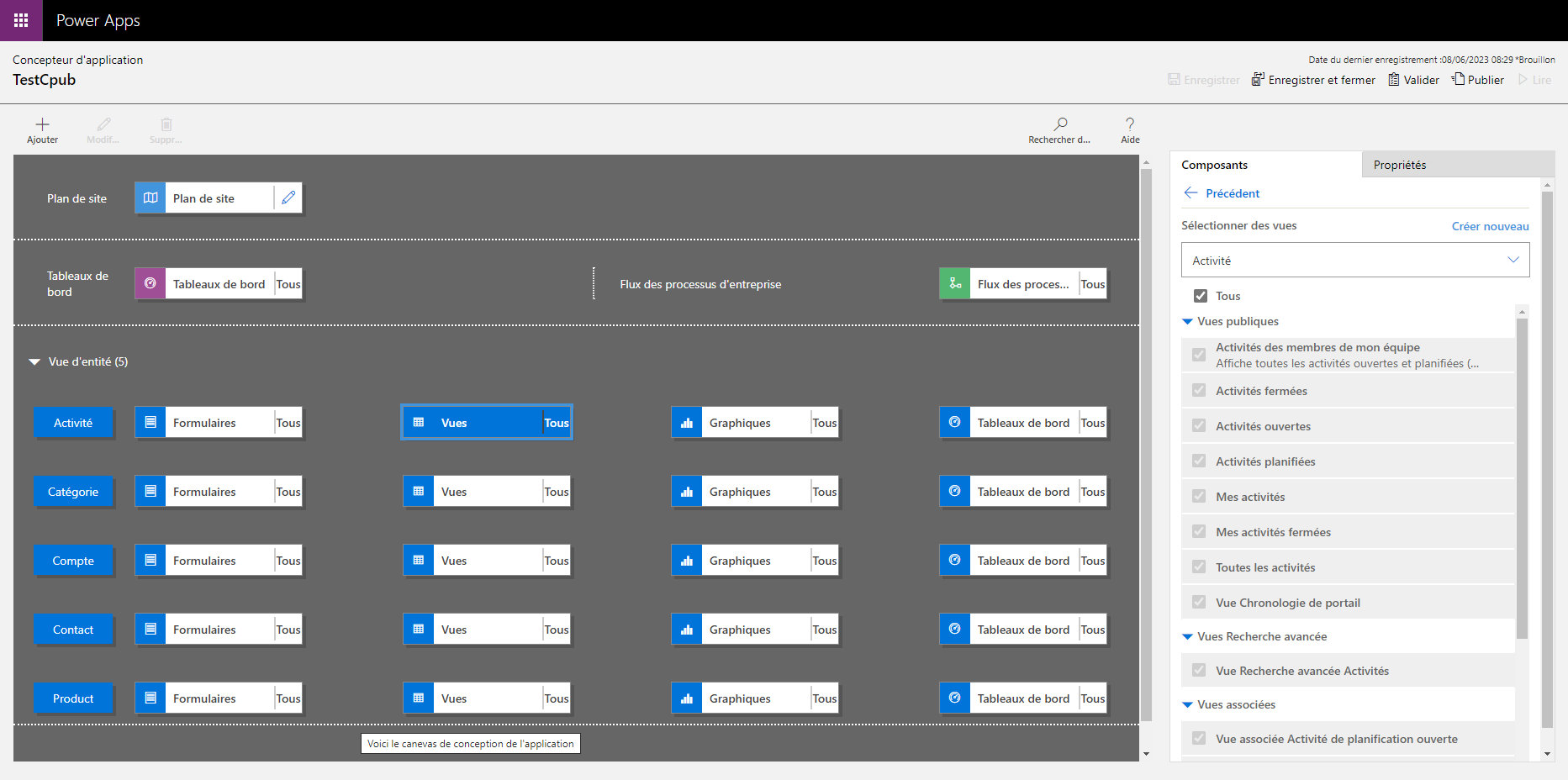
Pour ajouter une vue, sélectionnez-la à l'aide de types de vue tels que Publique, Recherche avancée, Associée et Recherche. La vue est automatiquement ajoutée à la liste Vues.
Notes
Les vues sont affichées en fonction de la table sélectionnée. Par exemple, lorsque vous sélectionnez Compte, les vues associées à la table Compte sont affichées.
Pour plus d'informations sur le concepteur d'application, accédez à Créer des applications d'entreprise personnalisées à l'aide du concepteur d'application.
Étapes suivantes
Rendre des grilles modifiables
Notes
Pouvez-vous nous indiquer vos préférences de langue pour la documentation ? Répondez à un court questionnaire. (veuillez noter que ce questionnaire est en anglais)
Le questionnaire vous prendra environ sept minutes. Aucune donnée personnelle n’est collectée (déclaration de confidentialité).